Use msstyles para tema aplicações de vinho no Linux
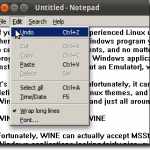
- 4060
- 327
- Ms. Travis Schumm
Se você é um usuário de Linux novo ou até experiente, é muito bom que não importa o quanto você tente, sempre há um programa do Windows que você precisa. Talvez seja para o trabalho. Freqüentemente, uma empresa exige um determinado formato para documentos, e não importa o quão bom seja, ou quão confortável você possa estar em um programa Native Linux, você ainda precisa do aplicativo Windows. Então, em vez de instalar o Windows ao lado do Linux, você instalou o vinho (o vinho não é um emulador), o que permite executar programas Windows de dentro do Linux.
É uma coisa ótima. Infelizmente, também pode ser mais do que um pouco feio. Seus programas Windows definitivamente não usam seus temas Linux e, para piorar, eles parecem como se viessem diretamente do Windows 95. Blocky, plano e apenas em volta do feio.
Índice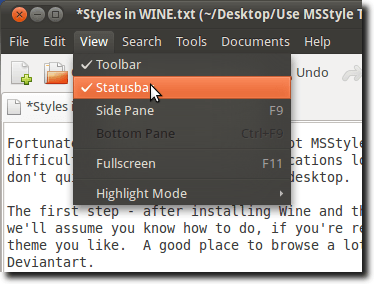
Novamente, aqui está o bloco de notas, o editor de texto básico do Windows, rodando em vinho.
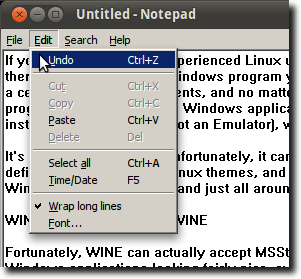
Como você pode ver, ele usa as decorações das janelas do Ubuntu, mas os menus são bloqueados, a cor destacada está errada ... não se mistura bem. Mas, se você tomou a luz do Ubuntu para o tema do Windows XP, talvez o vá.
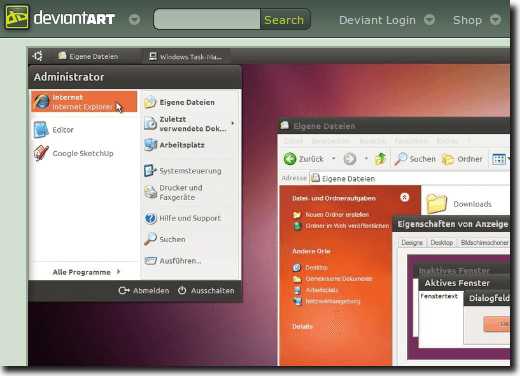
É um tema projetado para usuários do Windows que desejam imitar a aparência do Ubuntu no PC do Windows, mas funcionará tão bem para executar aplicativos do Windows em vinho.
Vá em frente e clique no ⇬ Fazer download do arquivo vincular e salve -o ao seu computador.
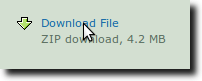
Depois de terminar de baixar, extraia o arquivo.
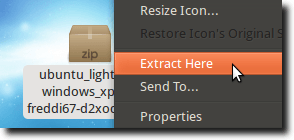
Dentro da pasta há outra pasta, chamada ubuntulight. É aqui que o arquivo temático está. Para instalá -lo, precisamos usar o programa de configuração do vinho, que pode ser encontrado no Formulários menu, abaixo Vinho.
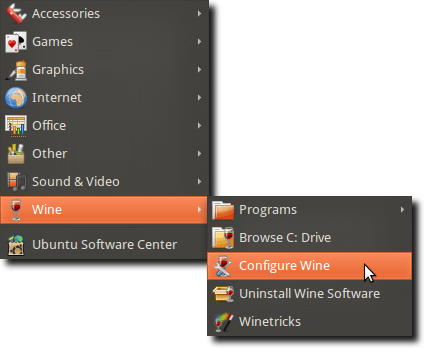
Agora navegue para o Integração da área de trabalho aba.
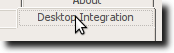
Agora clique no Instale o tema botão e navegue e selecione o tema que você baixou. Depois de fazer isso, basta escolher do Tema cardápio.
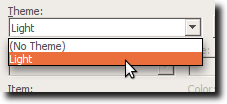
Agora, experimente um novo programa Windows. Vamos usar notetab de novo.
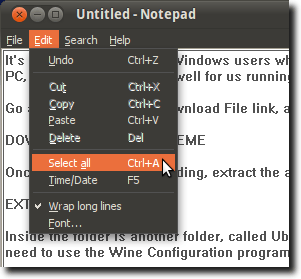
Agora, de repente, temos uma partida mais próxima do nosso estilo Ubuntu regular. Não vai enganar ninguém (os menus são diferentes, e alguns dos widgets ainda estão firmemente no mundo do Windows), mas está perto. Defina as fontes para algo um pouco mais próximo (novamente na guia Integração da configuração do vinho), e você deve se sentir um pouco mais em casa.
- « Salve uma lista de processos em execução em um arquivo de texto no Windows
- Use o comando linux 'dd' com uma GUI simples »

